在Excel表格中制作计划进度表的方法
提问人:周丽平发布时间:2021-08-26
1、启动Excel,在图表中选择A1:B7单元格区域,在“插入”选项卡的“图表”组中单击“条形图”按钮,在打开的列表中选择“二维条形图”栏中的“堆积条形图”选项,如图1所示。

图1 创建二维堆积条形图
2、在工作表中选择“持续时间”数据所在单元格区域,按Ctrl+C键复制该区域数据,在图表中选择绘图区后按Ctrl+V键向图表中添加一个新的数据系列,如图2所示。
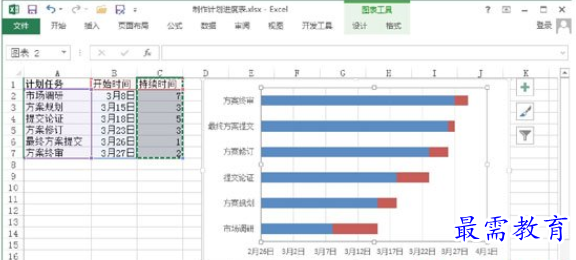
图2 添加新的数据系列
3、在图表中鼠标双击“开始时间”数据系列打开“设置数据系列格式”窗格,在窗格中将图形的填充方式设置为“无填充”,此时该数据系列在图表中不可见,如图3所示。至此,计划进度表制作完成。
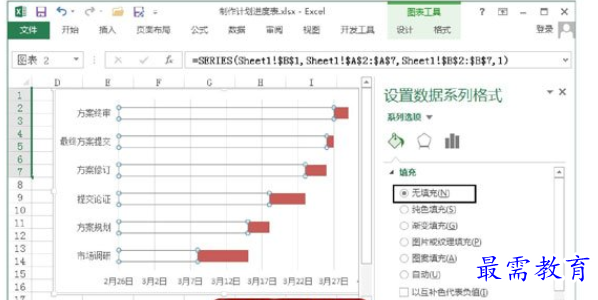
图3 使数据系列不可见
继续查找其他问题的答案?
相关视频回答
-
Excel 2019如何使用复制、粘贴命令插入Word数据?(视频讲解)
2021-01-257次播放
-
2021-01-2227次播放
-
2021-01-2210次播放
-
2021-01-2212次播放
-
2021-01-226次播放
-
2021-01-223次播放
-
2021-01-222次播放
-
Excel 2019如何利用开始选项卡进入筛选模式?(视频讲解)
2021-01-223次播放
-
2021-01-223次播放
-
2021-01-222次播放
回复(0)
 办公软件操作精英——周黎明
办公软件操作精英——周黎明
 湘公网安备:43011102000856号
湘公网安备:43011102000856号 

点击加载更多评论>>